در نرم افزار ورد کاربران این امکان را دارند تا پاکت نامه های مد نظر خود را طراحی کرده و از آنها برای موارد مختلفی استفاده کنند. با استفاده از این قابلیت ورد کاربران می توانند برای مشتریان و مخاطبان خود پاکت نامه های اختصاصی را ایجاد کرده و از آنها استفاده کنند. برای استفاده از این پاکت نامه ها کاربران باید با نحوه چاپ پاکت نامه با پرینتر آشنا باشند تا بتوانند نتیجه کار خود را روی کاغذ مخصوص پاکت نامه چاپ کنند. در این مقاله با ما همراه باشید تا با نحوه پرینتر گرفتن پاکت نامه آشنا شویم.

مراحل چاپ پاکت نامه با پرینتر
برای چاپ کردن یک پاکت نامه با پرینتر باید چند مرحله را دنبال کرد. در اولین قدم باید پاکت نامه را در ورد ایجاد کنیم. بعد از آن باید پاکت نامه ایجاد شده را برای پرینت آماده کرد و تنظیمات مورد نیاز را هم در ورد و هم در پرینتر انجام داد.
قرار دادن درست کاغذ مخصوص پاکت نامه در پرینتر و انتخاب پرینتر مناسب برای چاپ پاکت نامه با پرینتر از دیگر موارد مهمی است که باید به آنها توجه کرد. ابتدا با فرمان چاپ روی پاکت نامه در برنامه ورد آموزش را آغاز می کنیم و در ادامه مابقی مراحل را مورد بررسی قرار می دهیم.
ایجاد پاکت نامه در برنامه ورد
- برای ایجاد کردن پاکت نامه در برنامه ورد باید ابتدا یک سند ورد جدید را ایجاد کرده و در نوار ابزار بالای صفحه گزینه Mailings را انتخاب کنید.
- با باز کردن این تب می توانید به بخش Create دسترسی یابید و در آن بخش روی گزینه Envelopes کلیک کنید.
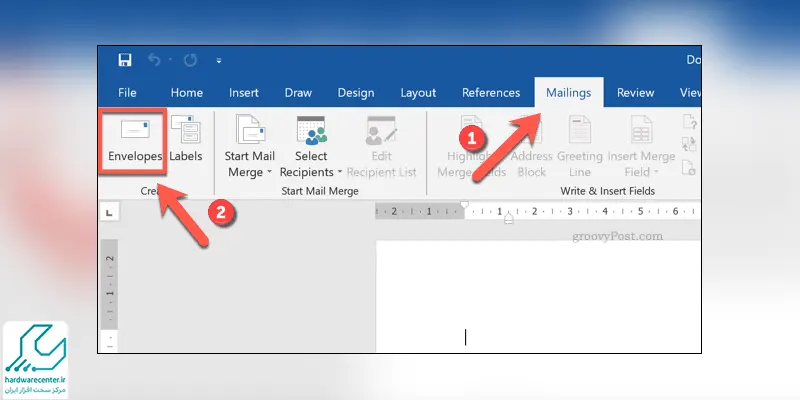
- در مرحله بعدی پنجره envelopes and labes برای شما باز می شود.
- در این پنجره روی بخش delivery address زده و در آن بخش آدرس گیرنده را وارد کنید.
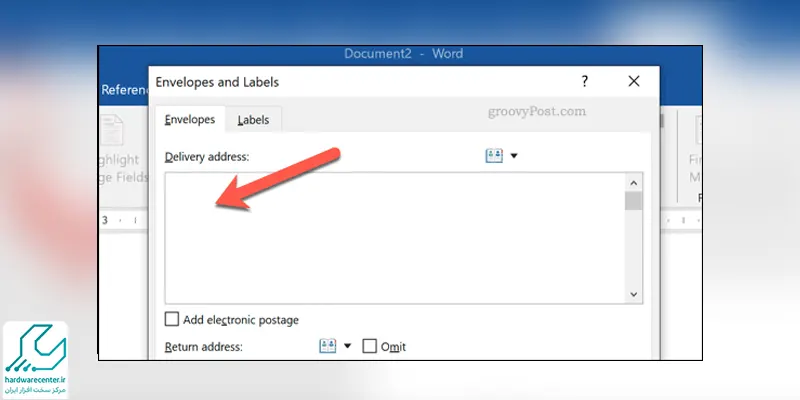
- حتی می توانید این آدرس را از بخش دفترچه outlook انتخاب کرده و در این قسمت وارد کنید.
- در قدم بعدی باید آدرس فرستنده را در بخش return address وارد کنید.
- اگر نمی خواهید آدرس مبدا را در این بخش وارد کنید می توانید روی گزینه omit بالای کادر بزنید و مراحل ایجاد پاکت نامه را ادامه دهید.
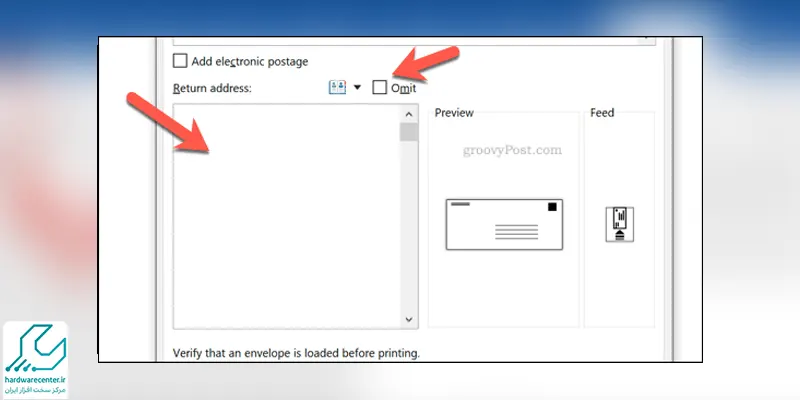
- تا اینجای کار شما برای چاپ پاکت نامه با پرینتر، آن را در ورد ایجاد کرده و حالا باید آن را برای پرینت گرفتن آماده کنید.
- در صورت بروز هر گونه مشکل با تکنسین های تعمیرات پرینتر HP تماس بگیرید.
تنظیم کردن پاکت نامه برای چاپ با پرینتر
در مرحله بعدی برای اینکه چاپ پاکت نامه با پرینتر به درستی انجام شود، باید از قبل یکسری تنظیمات را در برنامه ورد انجام دهید. این تنظیمات مشخص می کند که پاکت نامه چطور باید درون پرینتر قرار بگیرد.
- برای این منظور گزینه option را انتخاب کنید.
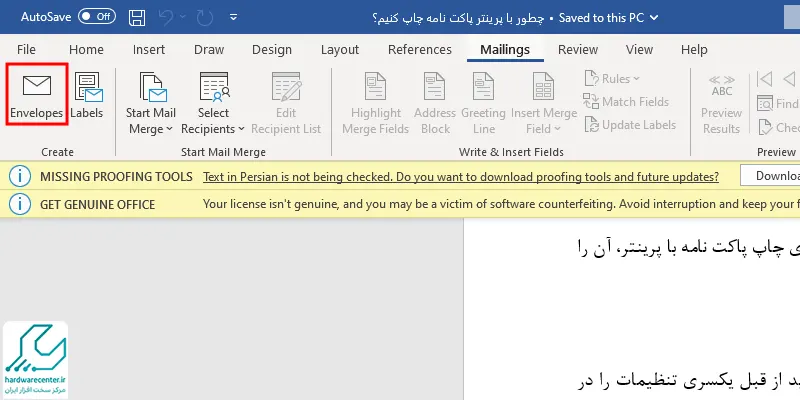
- در پنجره ای که در ادامه باز می شود گزینه Envelope option را انتخاب کنید.
- در این بخش شما به انواع گزینه هایی که برای تنظیم کردن پاکت نامه وجود دارد دسترسی خواهید داشت.
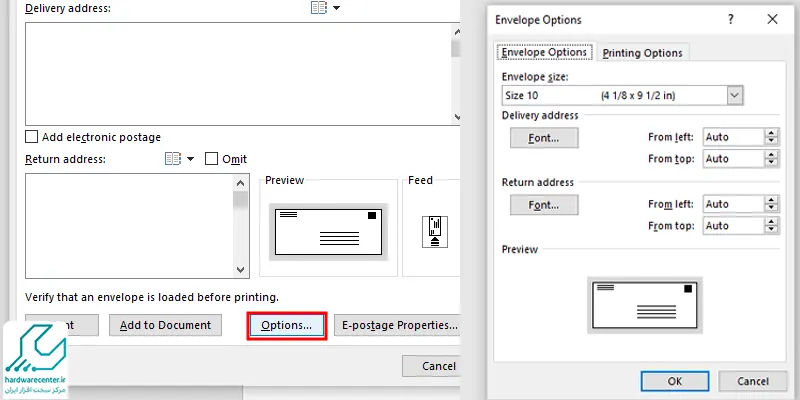
- برای مثال می توانید با استفاده از گزینه Envelope Size سایز پاکت نامه مورد نظر خود را از میان موارد موجود انتخاب کنید.
- می توان با گزینه فونت، فونتی که برای نوشتن آدرس گیرنده و فرستنده انتخاب شده است را تغییر داد.
- با استفاده از گزینه های from top و from lift می توان حاشیه های پاکت نامه را نیز بالا و پایین کرد.
- کار بعدی که بهتر است انجام دهید تعیین طرز قرارگیری پاکت نامه درون پرینتر برای چاپ است.
- با استفاده از گزینه feed method می توانید این مورد را تعیین کنید.
- گزینه های face down و face up نیز مشخص می کند که بعد از چاپ پاکت نامه با پرینتر، پاکت نامه چطور باید باز شود.
- این دو گزینه امکان چاپ پشت و رو برای پاکت نامه را نیز فراهم می کند. بعد از انجام تمامی تنظیمات مد نظر آنها را تایید و ذخیره کنید تا بتوانید پاکت نامه را به صورت پیش فرض ببینید.
- اگر همه چیز برای چاپ اوکی بود می توانید به مرحله آخری بروید.
چاپ پاکت نامه با پرینتر
در انتها شما تمامی تنظیمات مورد نیاز برای چاپ کردن پاکت نامه را انجام داده اید. اگر همه چیز دقیقا همان چیزی است که مد نظر شماست می توانید دستور پرینت را صادر کنید. پاکت نامه مورد نظر را مطابق سایزی که تعیین کرده اید و حالتی که برای پرینت انتخاب کرده اید درون پرینتر قرار دهید.
بعد از این که همه چیز را به درستی چک کردید روی گزینه پرینت کلیک کرده تا دستگاه پاکت نامه شما را چاپ کند. به این ترتیب به همین راحتی مراحل چاپ پاکت نامه با پرینتر را انجام داده اید.
پیشنهاد سایت: نصب درایور پرینتر در لپ تاپ
استفاده از نرم افزارهای چاپ پاکت نامه
علاوه بر روشی که در بالا برای طراحی و چاپ پاکت نامه با پرینتر توضیح دادیم می توان از یکسری نرم افزارهای اختصاصی نیز استفاده کرد. این نرم افزارها اختصاصا برای طراحی پاکت نامه و چاپ آنها طراحی شده اند و انجام این کار را بسیار راحت تر و حرفه ای تر می کنند. این نرم افزارها می توانند گزینه های گسترده تری را هم ارائه دهند.
برای مثال می توانید انواع بارکدها یا برچسب ها را نیز به پاکت نامه اضافه کنید. یکی از این نرم افزارها، نرم افزار LableJoy که جزو نرم افزارهای بسیار کاربردی در این زمینه است.

